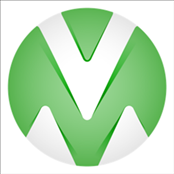


/中文/

/英文/

/英文/

/英文/

/中文/

/中文/

/中文/

/中文/

/英文/

/中文/
 7-zip下载v18.03 简体中文美化版
7-zip下载v18.03 简体中文美化版 Bubble Math(泡泡数学)v1.0 电脑版
Bubble Math(泡泡数学)v1.0 电脑版 EditPad Pro(多功能文本编辑器)v7.65 中文版
EditPad Pro(多功能文本编辑器)v7.65 中文版 Easy Equation Solver(在线方程式计算器)v1.8 官方版
Easy Equation Solver(在线方程式计算器)v1.8 官方版 ScanTransfer(无线传输工具)v2018 官方版
ScanTransfer(无线传输工具)v2018 官方版 彗星QQ资源文件读取器v2.1 绿色免费版
彗星QQ资源文件读取器v2.1 绿色免费版 Flash Renamer(批量重命名软件)v6.9 官方版
Flash Renamer(批量重命名软件)v6.9 官方版 动书编辑器(motionbook)v2018 官方版
动书编辑器(motionbook)v2018 官方版 字由客户端v2.0.0.4 官方版
字由客户端v2.0.0.4 官方版 Notepad2书签版(Notepad2 Bookmark Edition)v5.1 官方版
Notepad2书签版(Notepad2 Bookmark Edition)v5.1 官方版软件Tags:
FluxMotor
2020破解版提供旋转电机设计功能,通过这款软件可以快速设计电机模型,软件提供零件库,需要设计新的电机就可以直接从零件库添加机械零件快速设计模型,电机用料也可以在软件上直接编辑,为用户提供更方便的电机设计方案;软件提供电动机目录管理功能,电动机目录具有两个主要环境,分别是目录和电动机,选择了电动机时可以查看、电动机环境和相关的参数,在目录面板上可以创建一个新目录,加载目录将目录设置为收藏,方便用户在软件上管理电机,也支持可视化所选目录中存储的所有电机,点击可视化视图可以通过幻灯片或列表图片的矩阵视图显示全部点击,可以在软件编辑,新建,复制,导入或删除电动机,如果你需要FluxMotor
2020破解版就下载吧!
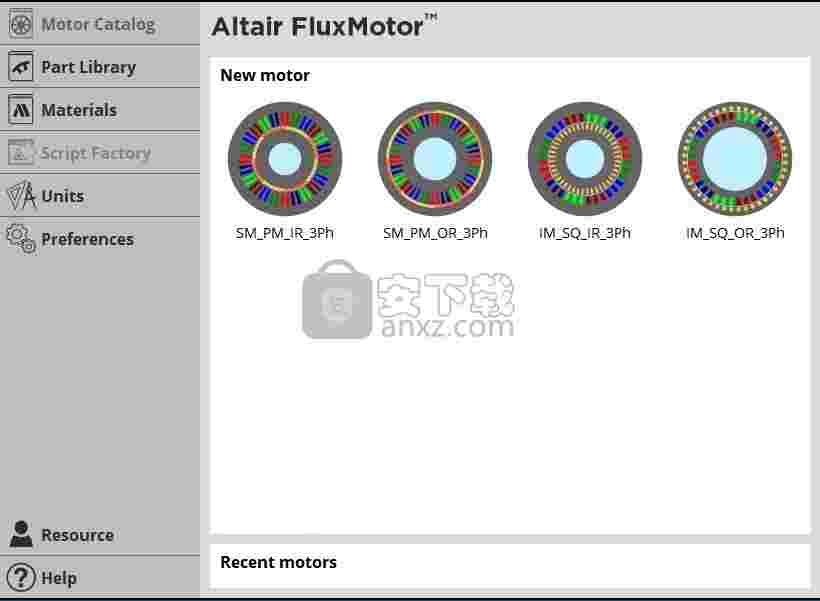
这是此新版本的主要亮点:
1)电机工厂中的新热计算
考虑到由电流,控制角和速度(I,Y,N)定义的工作点–电动机或发电机模式,带有永磁体(内转子)的同步电机在稳态下的热性能计算。
考虑到由线电压U,电源频率和转速(U,f,N)定义的工作点,带鼠笼型异步电动机(内转子)的稳态热性能计算。
在这两种情况下,用户都可以选择两种方法来运行测试:迭代过程直至收敛,或者仅执行一个迭代过程以执行与热分析耦合的电磁计算。
2)对于带有永磁体的同步电机,定子槽或转子磁体可能会偏斜。
3)以FMU格式文件从FluxMotor导出数据
此功能可用于带有永磁体的同步电机。导出涉及在测试特性/模型/贴图中计算的常数,曲线和贴图。
因此,可以将数据导出并在Altair Activate TM中使用,以对带有永磁体的同步电机的电磁行为进行建模。
4)用于表征具有鼠笼形(内转子和外转子)等效方案的感应电机的新测试–表征/型号/ SSFR
5)新的连接器可用于将FluxMotor与HyperStudy耦合
6)通过将* .txt格式或* .xls格式用于测试结果或设计数据,可以导出数据。

电机工厂中的新热计算
Emag-Thermal稳态下的工作点
带有永磁体的同步电机–内转子
电流,控制角和速度(I,,N)定义的工作点可以通过考虑机器的热性能来计算。 该计算可用于电动机和发电机模式。
进行电磁模型和热模型之间的迭代过程(如果足够,则仅进行一次迭代)以评估最终的机器稳态行为。

鼠笼式感应电机–内转子
由线路电压,电源频率和转速(U,f,N)定义的工作点可以通过考虑机器的热性能来计算。
进行电磁模型和热模型之间的迭代过程(如果足够,则仅进行一次迭代)以评估所考虑机器的最终稳态行为。
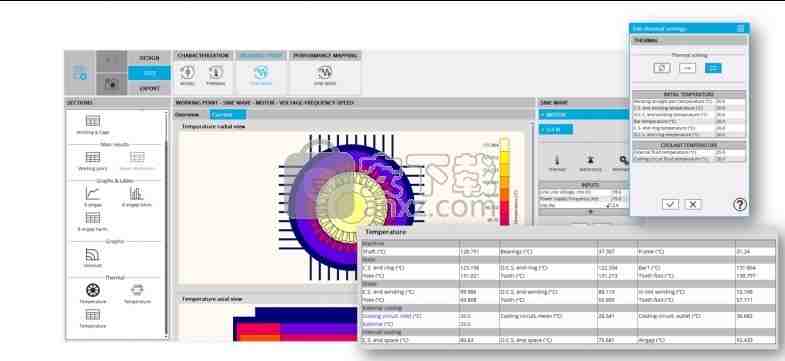
带有永磁体的同步电机的偏斜
定子槽或转子磁铁可以倾斜(连续倾斜)。
注意:在Motor Factory的后端,在Flux Skew环境中执行计算以获得更好的结果准确性。
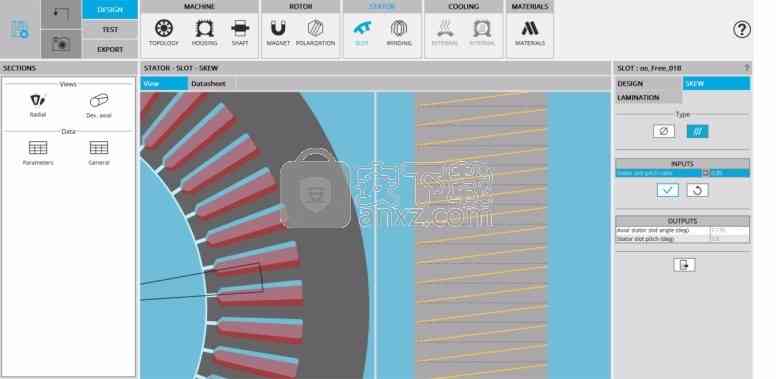
从FluxMotor以FMU格式文件导出数据
在Motor Factory的EXPORT环境中,新区域“ FORMAT”允许以FMU格式文件导出数据,例如常量,曲线和贴图。
可以选择测试特性/模型/贴图来导出数据。
注意:此测试已通过其他映射进行了改进,例如静态电感和磁通量0的映射。
在Jd-Jq平面中给出的用于表征具有永磁体的三相同步电机的常数,曲线和映射图以FMU格式文件进行计算并导出。
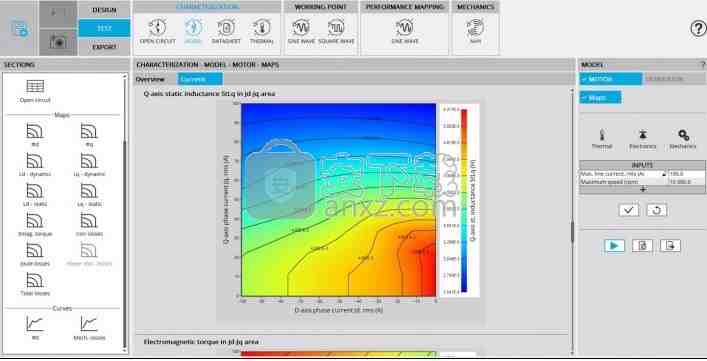
然后,可以将这些文件直接导入到诸如Altair ActivateTM内部块函数之类的环境中,准备将其集成到表示相应旋转电机模型的方案中。
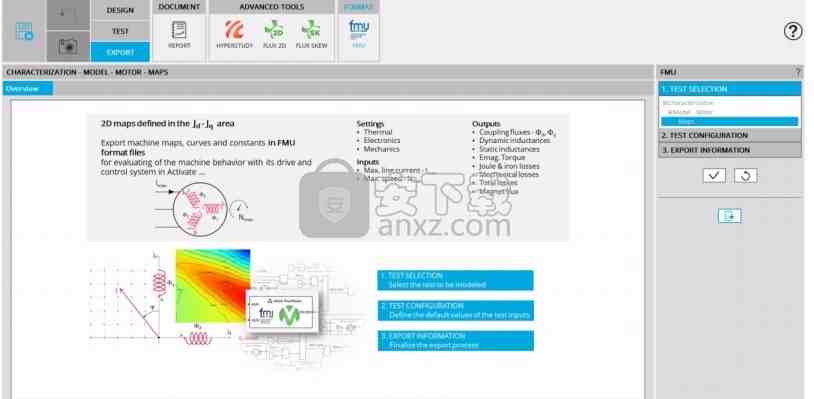
因此,可以表示电机和所有相关环境,例如驱动和控制命令,并 完全模拟到同一区域。
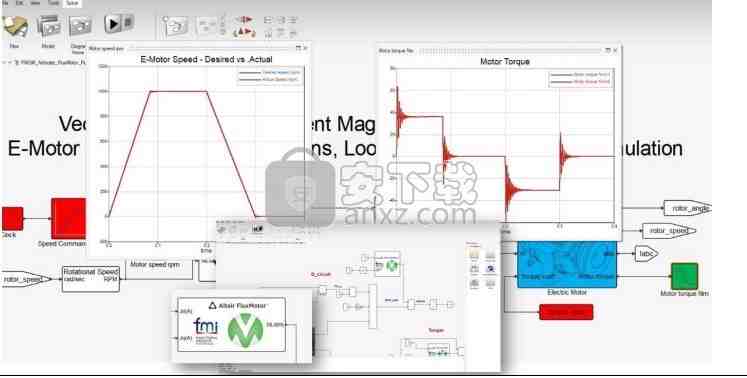
鼠笼式感应电机的新测试-表征/型号/ SSFR
测试“特征/模型/ SSFR”的目的是通过执行频率分析来表征等效方案的所有参数。
这些计算是使用Finite Element软件Altair FluxTM 2D执行的。
根据这些结果(工作电感的幅值和相位),推导出感应电机等效方案的所有参数。
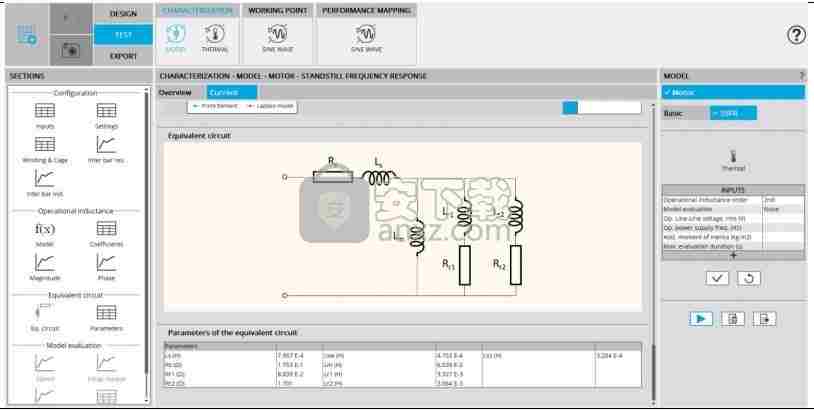
然后,可以通过模拟所考虑的感应电机的启动来评估所得的等效方案。 计算并显示速度,扭矩和吸收电流与时间的关系
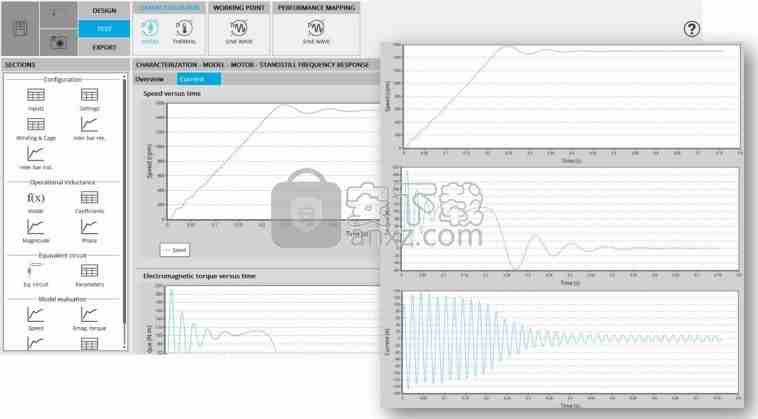
与HyperStudy耦合的新连接器
已实现用于耦合FluxMotor和HyperStudy的新连接器。
•对于与转子或定子偏斜的同步电机有关的所有测试。
•计算由线电压,电源频率和速度(U,f,N)定义的感应电机工作点
•鼠笼式感应电机的热特性
•带有永磁体的同步电机的热特性
•基于由电流,控制角和速度(I,,N)定义的工作点,对同步电机进行NVH评估
以* .xls格式导出文件
现在可以将数据(常数,曲线和地图)导出为* .xls格式,可以在Excel中使用
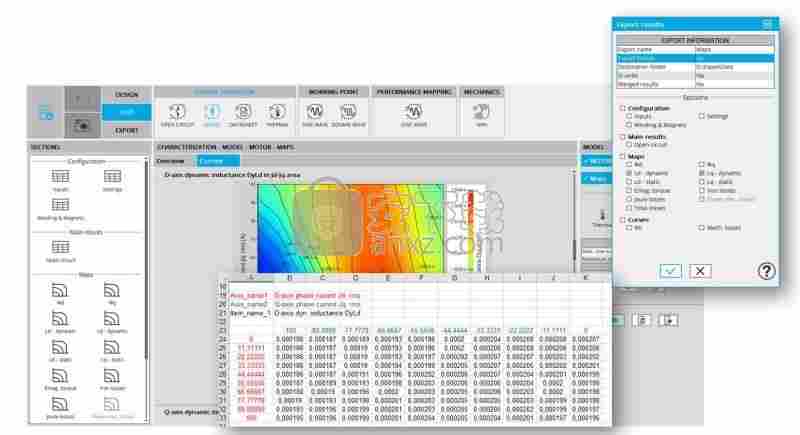
1、该设计环境带有专用接口,有助于电机设计人员在数分钟内快速地为电机设计定型。
2、4 种不同的绕组模式有助于用户找到合适的绕组结构。
3、部件库主要用于直观查看和选择部件;提供标准库。
4、标准部件、磁性元件和槽均可编辑与自定义。
5、材料数据库全面且可扩展。
6、自动的标准和相关测试,可随时进行。
7、电机库便于管理电机和项目,帮助用户对机器进行分类,并可以快速查看过往研究。
1、打开AltairFluxMotor_2020.1_win64.exe软件直接安装,等待加载数据
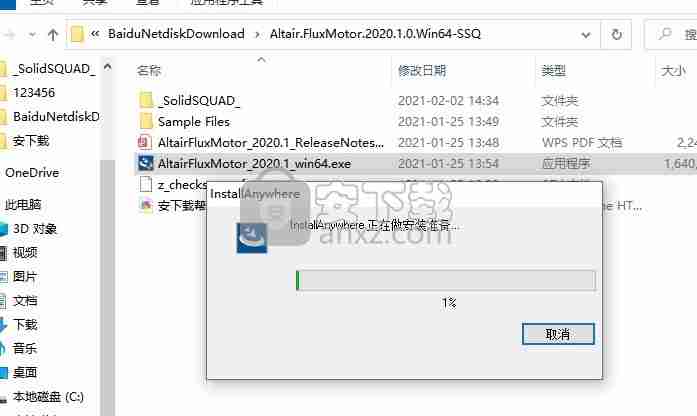
2、提示软件的协议内容,拖动协议到最后,勾选接受协议
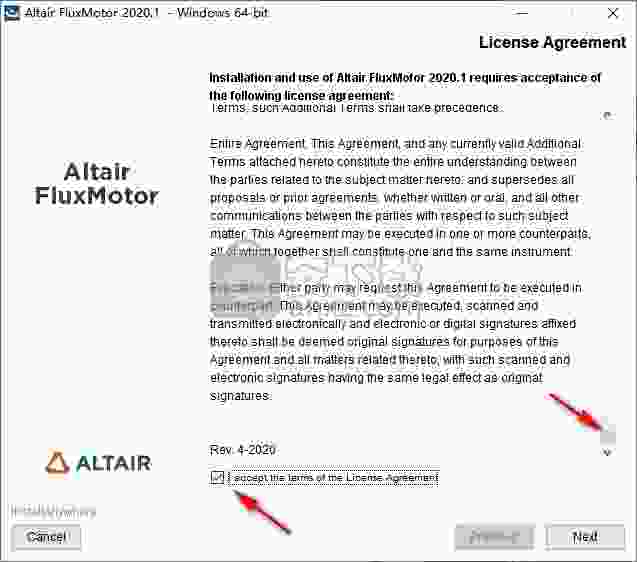
3、提示软件的安装地址C:\Program Files\Altair\2020,可以自己设置新的地址
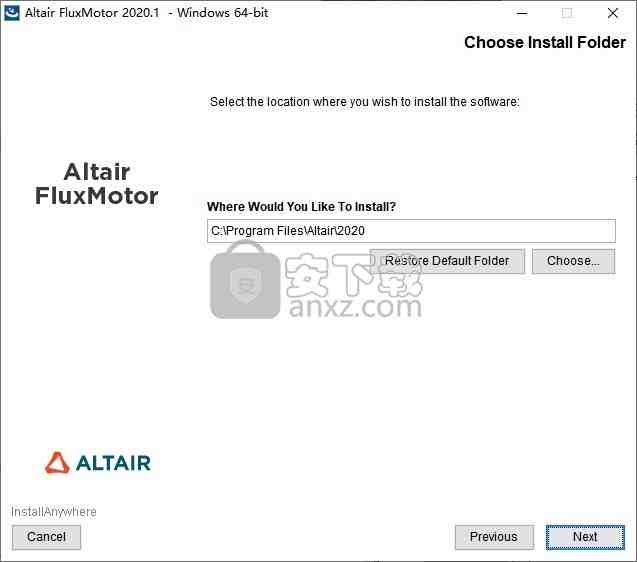
4、提示快捷方式名字,点击下一步
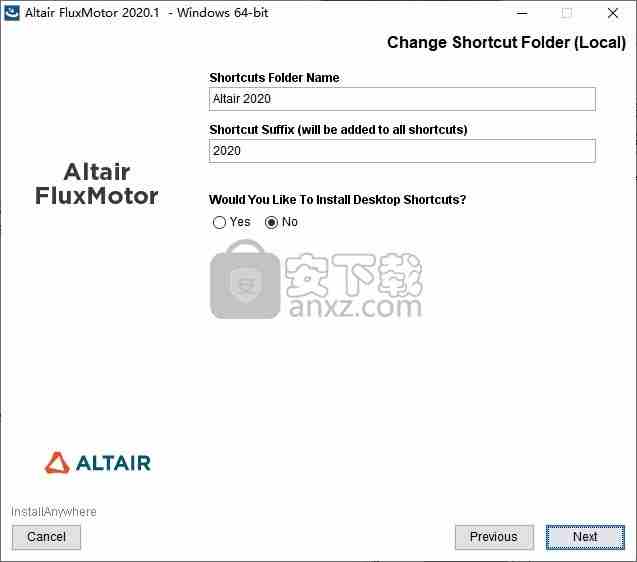
5、许可证自动保存到你设置的安装地址,点击下一步
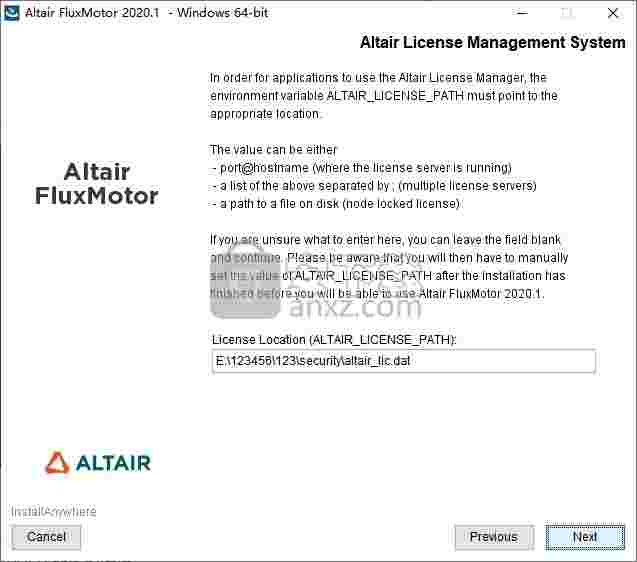
6、小编将软件安装到E盘,点击install
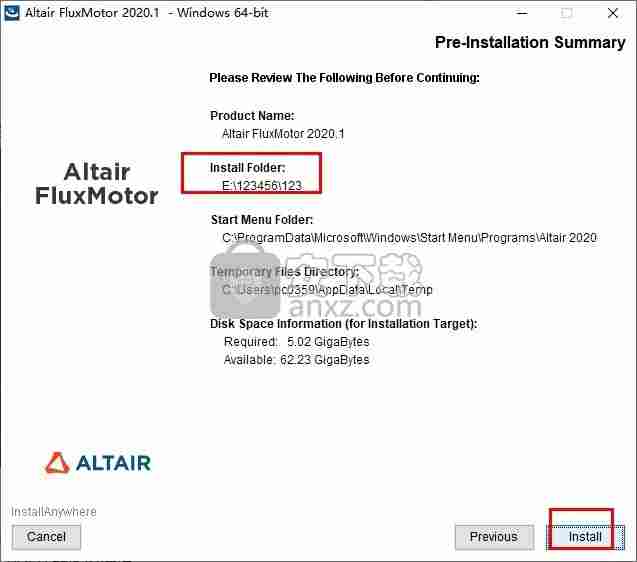
7、开始安装软件,需要等待几分钟
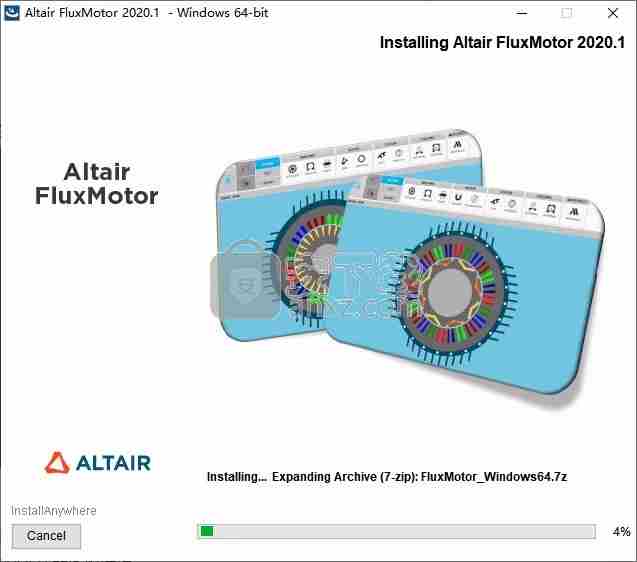
8、Altair FluxMotor已经安装到电脑,点击done
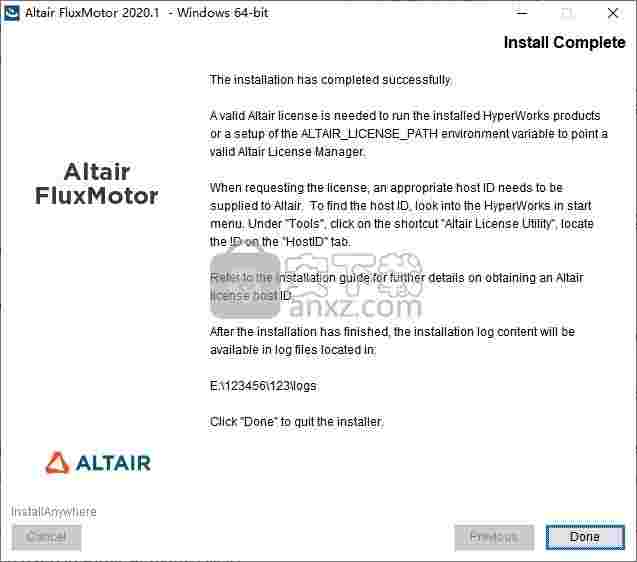
1、解压_SolidSQUAD_.zip,将AltairFluxMotor2020.1文件夹复制到软件的安装地址替换
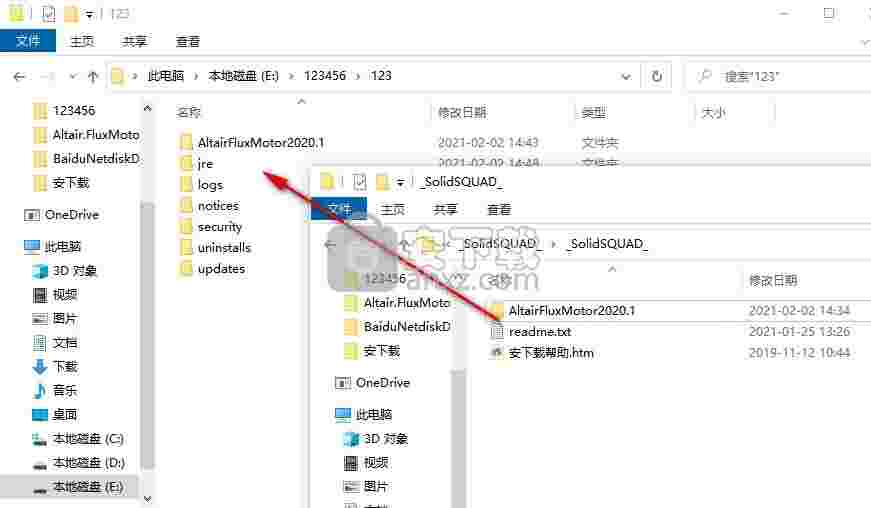
2、替换以后在开始菜单打开FluxMotor 2020就可以免费使用软件
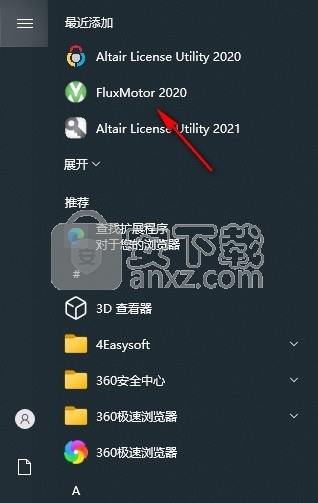
3、如图所示,可以正常进入软件说明破解成功
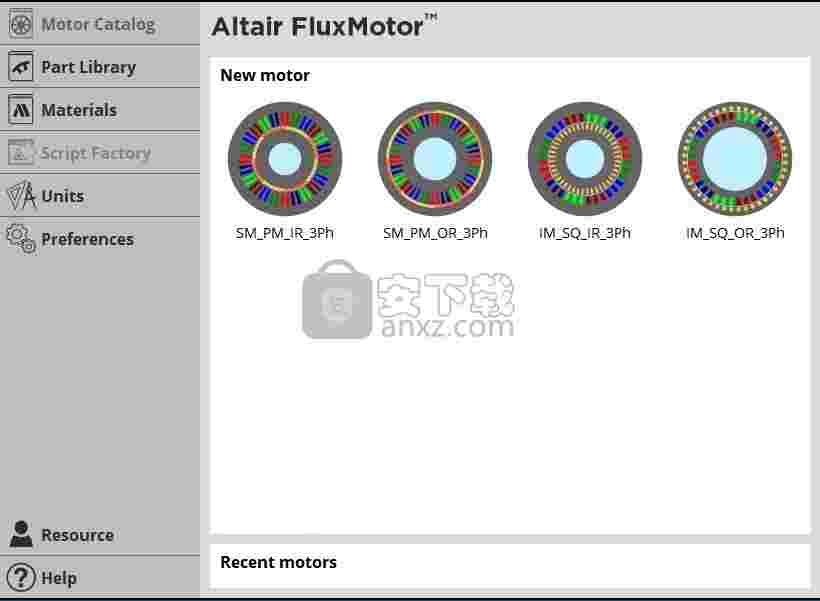
材料-概述
1.“材料”的主要领域
材料是创建和管理材料的专用应用程序。
所有材料都分为七个系列:
层压
固体
磁铁
电导体
电绝缘体
加油站
液体
以上七个家族分别包含一些材料。单击每个系列时,相应的材料将显示在参考材料数据库下。
用户可以创建自己的材料。它将存储在USER资料数据库下
2.如何进入“材料”领域?
两种方法是可能的:
1)在主管中,单击“材料”按钮。
2)在“电机工厂设计”区域中,可以通过“定子/材料”部分,“转子/材料”部分或“定子/绕组”部分检查材料的属性。
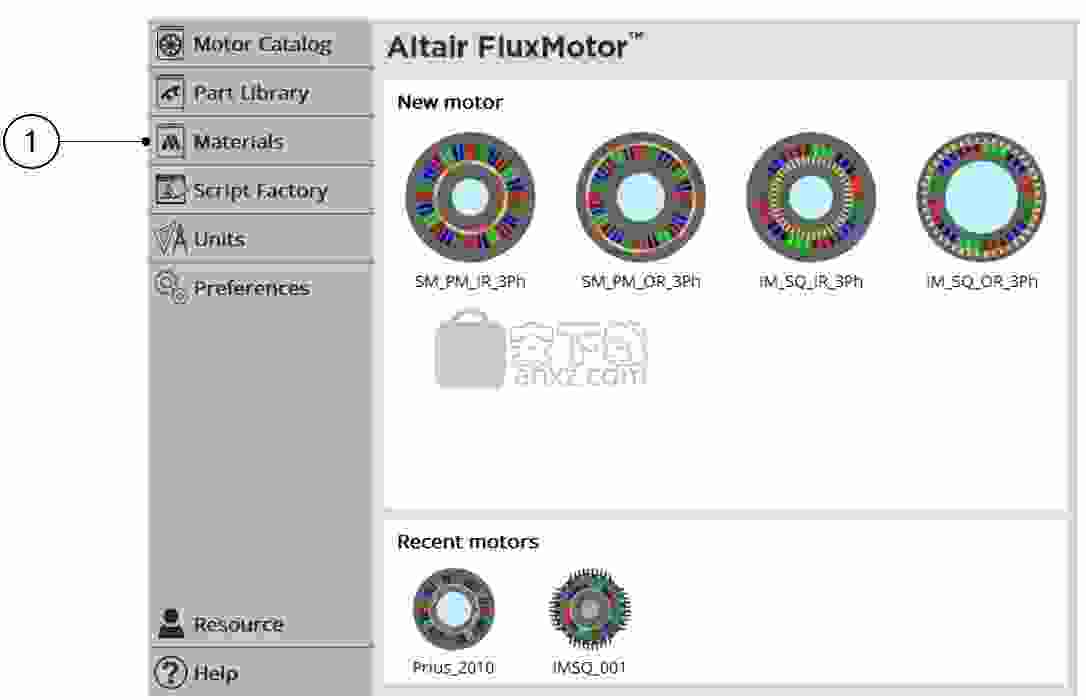
1个单击主管左侧的材料以打开“材料”应用程序
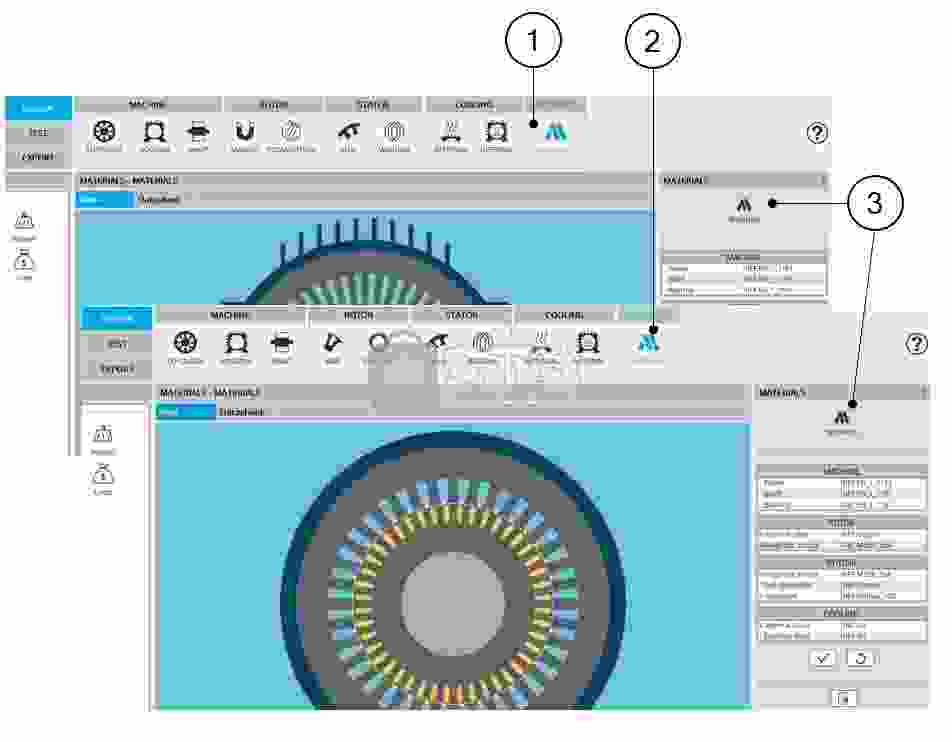
如何从汽车厂进入“材料”领域?
1、来自“电机工厂” /“设计” /“转子” /“材料”部分。
2、来自“电机工厂” /“设计” /“定子” /“材料”部分。
3、在Motor Factory的“材料”环境中,可以通过单击此按钮来打开材料数据库。
3.使用建议
Altair FluxMotor TM专门用于电动机的预先设计。Altair FluxMotor TM的目标是快速概述电动机的技术和经济潜力。
以这种方式,相关材料数据库的动机是覆盖制造机器所需的材料领域。
因此,材料数据库的目的不是要提供全球主要材料供应商提供的所有特定材料的完全准确的属性。
材料数据库的目的是通过使用不同类型的材料,提出用于构建电动机的所需材料的主要类型,以对电动机的性能进行总体概述。
当用一种材料类型替换另一种材料类型时,此原理必须简单地允许可视化性能变化。
但是,Altair FluxMotor TM的用户将能够通过指定所需的所有属性来建立自己的材料数据库。指定材料的准确属性仍然是用户的责任。
如何定义默认材料?
此功能的目的是为每个材料系列声明默认材料。
每次用户在Motor Factory中创建新机器时,都会自动选择这些默认材料。
这是定义默认材料的方法:
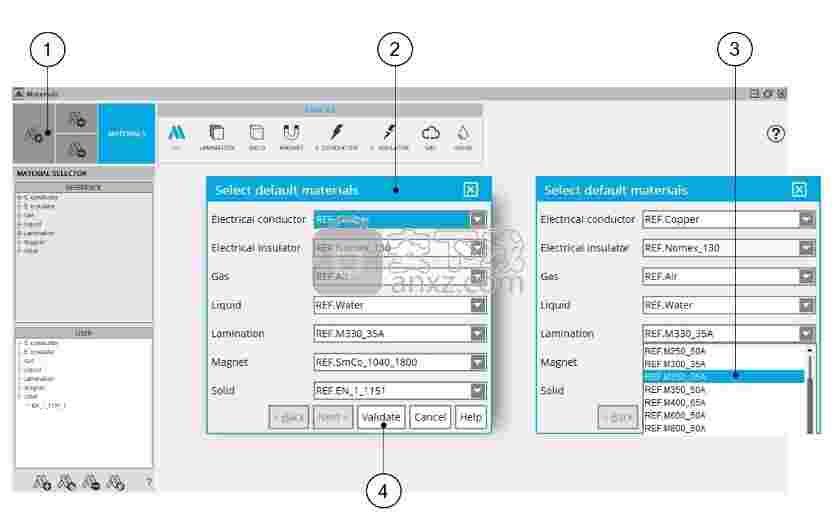
1、使用主按钮打开对话框可以声明默认材料。
2、对话框允许为每个材料系列选择一种默认材料。
3、对于每个物料系列,展开菜单都可以在物料数据库(参考物料以及用户物料数据库)中存储的所有可能物料中进行选择。
4、单击“验证”按钮可以实现默认材料的选择。也可以取消选择。
如何导入材料?
可以从用户资料数据库中导出资料以与其他用户共享。
这是出口材料的方法。
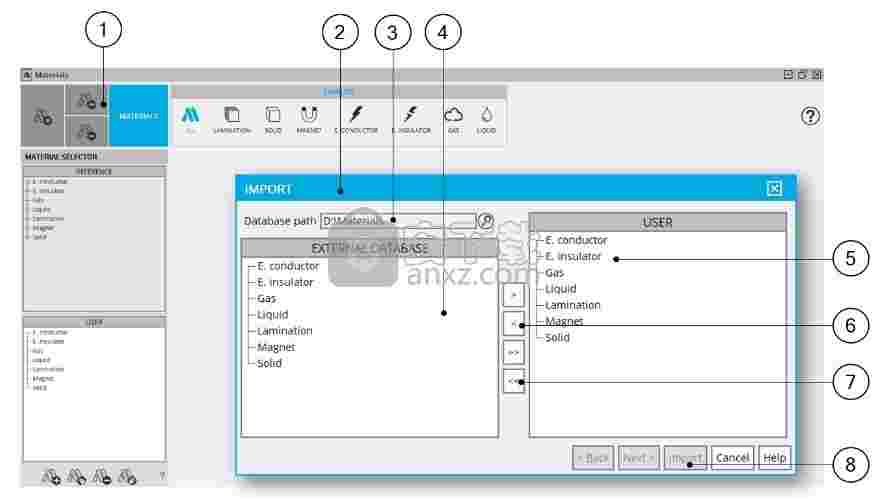
1、主按钮打开对话框,允许导出材料。
2、对话框允许从每个物料族导出物料。
注意:仅可以导出用户材料数据库中的材料。
3、选择导出材料的存储路径。
注意:必须选择此选项才能继续导出过程。
4、选择要在每个系列中导出的材料。
5、选择逐一导出材料。
6、选择同时导出所有物料。
7、可视化已选择要导出的物料。
8、单击“导出”按钮即可导出选定的材料。
显然,可以取消导出过程。
一般功能-说明
1. ModeDebug功能
调试模式功能专用于解决“材料”应用程序的使用中的问题。
如果出现问题,我们的Altair FluxMotor TM支持团队将提供使用此功能的说明。
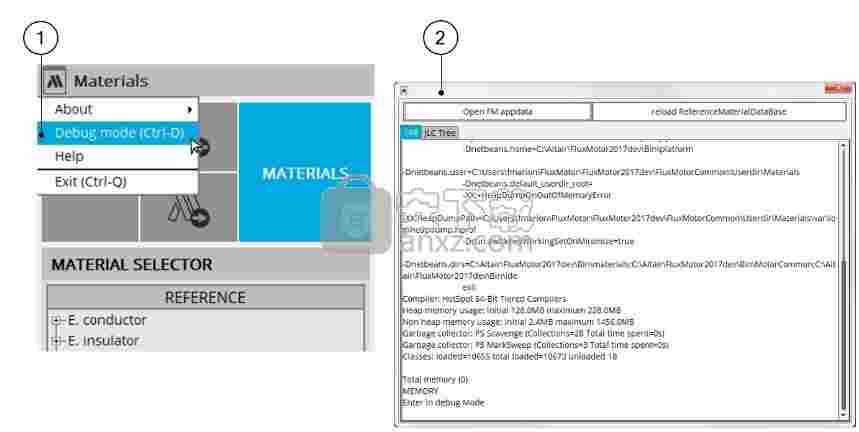
模式调试
1、从“材料”应用程序的顶部菜单访问“调试模式”。
2、与“调试模式”功能相对应的对话框。
*使用用户Altair FluxMotor TM首选项中定义的快捷键CTRL-D可以访问“调试模式”。
2.退出
可以关闭“材料”应用程序
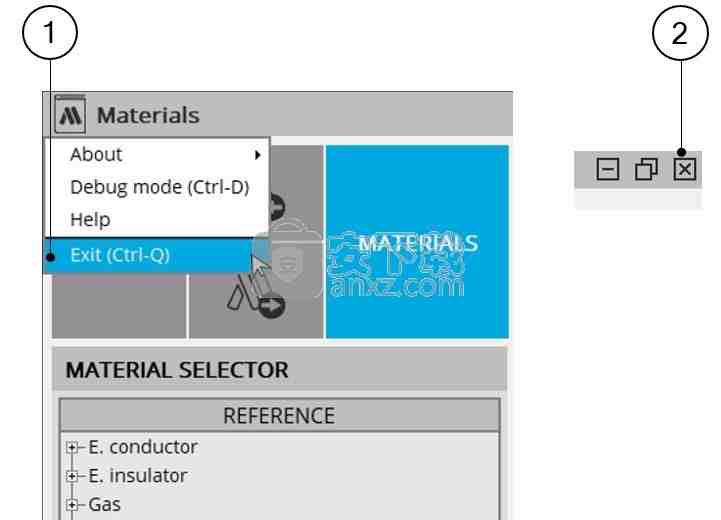
退出–关闭“材料”应用程序
1、从“材料”应用程序的顶部菜单中关闭“材料”应用程序。
2、通过使用“材料”应用程序面板右上方的以下图标,关闭“材料”应用程序。
*使用用户Altair FluxMotor TM首选项中定义的快捷键CTRL-Q关闭“材料”应用程序。
如何创建B(H)曲线?
1.创建一条B(H)曲线-主要原理
该模型由直线和曲线组成。系数允许调整膝盖形状,以更好地逼近实验曲线。
相应的数学公式编写如下:
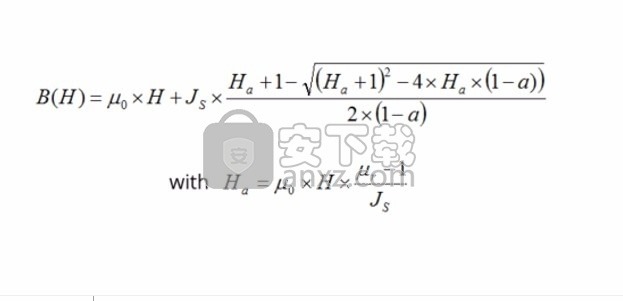
μ 0、真空的渗透性。
μ [R、材料的初始相对磁导率。
H、磁场(A / m)。
s、饱和磁化强度(T)。
一个、曲线的拐点系数(a> 0和a≠1)。
系数越小,拐点就越锐利。
下图说明了拐点系数“ a”对B(H)曲线形状的影响。
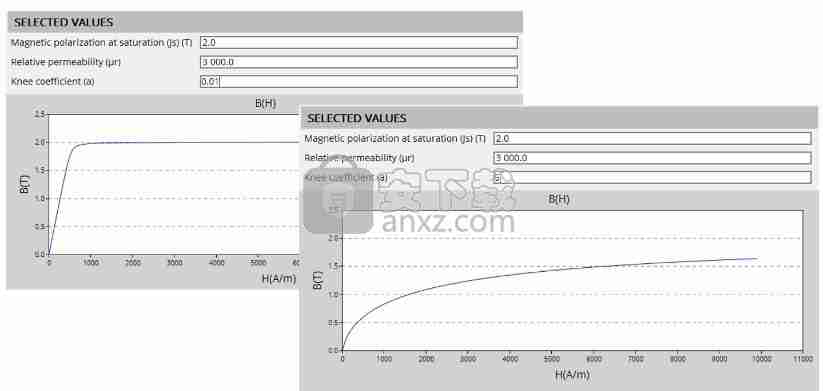
B(H)曲线的形状与拐点系数的函数
2.创建一条B(H)曲线-过程
考虑线性或非线性B(H)曲线。
在第一种情况下,用户只能给出相对磁导率的常数。如果考虑叠片,则自动推算叠片堆的相对磁导率。
如果考虑非线性B(H)曲线,则必须定义以下三个主要磁特性参数:
饱和时的磁极化J S
导磁率(μ - [R )
和膝盖系数
如果考虑叠片,则会自动推导相应的磁特性。
3.根据用户输入参数定义B(H)曲线
这是从“材料”应用程序定义B(H)曲线的过程。在该示例中,认为用户确切地知道要设置的系数。
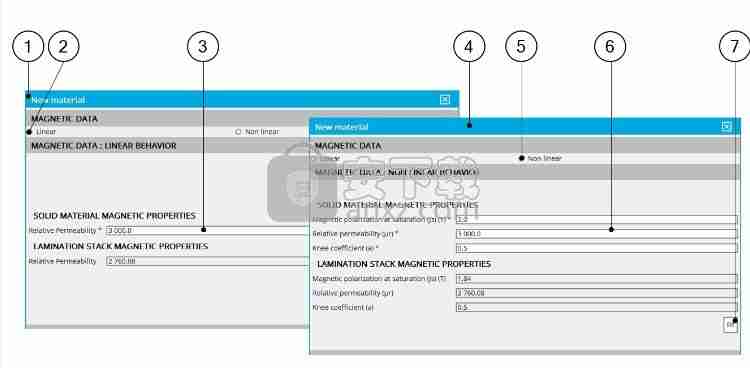
B(H)曲线的特征
1、创建新材料或编辑现有材料的属性时,选项卡专用于磁性数据。
2、在上面的示例中,考虑了叠层的线性B(H)特性
3、仅给出了相应固体材料的相对渗透率。自动推导得出的叠层堆栈的相对磁导率(考虑机械数据中提到的叠层系数),并显示在禁用字段中(如下所示)。
4-5、在另一个例子中,考虑了叠片的非线性B(H)特性。
6、必须给出的磁特性的三个主要参数是:
饱和磁极化强度(J S)
导磁率(μ - [R )
和膝盖系数
自动推导得出的叠片组的磁特性(考虑机械数据中提到的叠层系数),并显示在禁用字段中(如下所示)。
7、定义材料的B(H)曲线特性的另一种方法是:如果用户具有代表B(H)曲线的测量点或计算点以进行建模,则可以导入这些数据以定义相应的特性。通过Excel文件导入B(H)曲线,并通过优化过程确定三个参数J S,µ r和拐点系数。单击图标“适合”以运行此过程。
4.根据实验数据定义一条B(H)曲线
这是通过导入代表Excel文件中列出的B(H)曲线的一系列点来定义B(H)曲线的特征的过程。
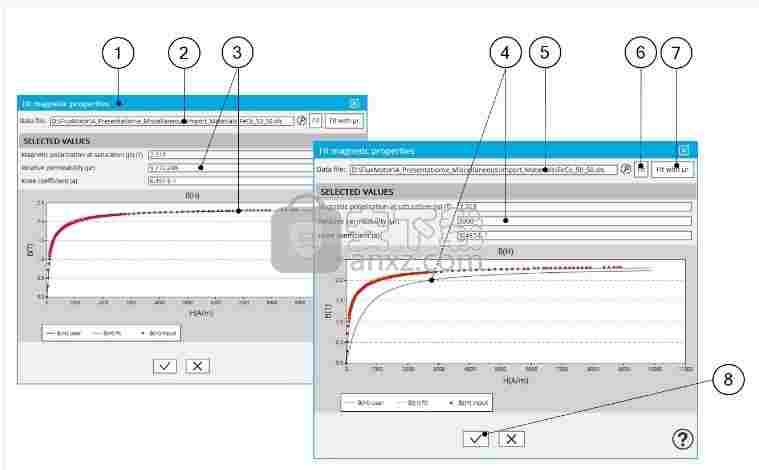
B(H)曲线特征的识别
1、对话框允许表征从Excel文件导入的B(H)曲线
2、存储要导入的Excel文件的路径。请参阅下面的Excel文件示例。
3、导入Excel文件时,列出了代表B(H)曲线的点,优化过程会自动计算并显示相应的特性Js,µr和a。
同时显示三个曲线:
红色点是导入点(在Excel文件中列出)绿色曲线是通过优化过程计算出的结果曲线。这对应于计算出的特性,并在计算后立即显示。蓝色曲线表示如果用户更改特性Js,µr和a,则会引起修改。
4、实际上,用户可以调整B(H)曲线的三个主要特征之一或全部:Js,µr和a。修改后的结果直接显示在下图上。
5、存储要导入Excel文件的路径的字段。
6、用户可以随时运行优化过程以获取Js,µr和a的建议值。
7、仅考虑两个变量Js和a即可运行优化过程。在这种情况下,μr由用户施加
8、当用户单击此按钮时,将验证输入字段中写入的JS,µr和a的最后一个值。
单击此按钮时,将验证Js,µr和“ a”的最后一个值。
可以取消B(H)曲线模型的创建。
在这种情况下,将重置打开此对话框之前定义的先前值。
定义BH曲线参数的Excel文件示例。
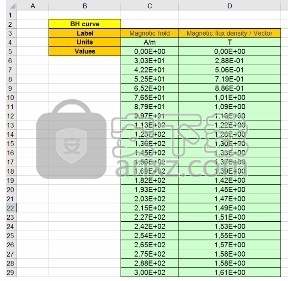
定义B(H)曲线参数的Excel文件示例
如何定义铁损参数?
1.铁损模型-主要原理
Altair FluxMotor TM中用于计算铁损的数学公式为:

注意:铁损模型仅用于层压。
标签:定义
ķ ^ h、磁滞损耗系数
α ^ h、B的磁滞损耗指数
β ^ h、f的磁滞损耗指数
ķ Ç XKα Ç、经典损耗系数–正弦波
ķ ç、经典损耗系数–
从正弦波值自动计算的任何波–字段显示为灰色。
α ç、B和f的经典损失指数
ķ Ë XKα Ë、超额损耗系数–正弦波
ķ è、超额损耗系数–
从正弦波值自动计算的任何波–字段显示为灰色。
α è、B和f的超额损失指数
注意:
考虑到单位,上述公式并不均一。
实际上,它代表了与频率相关的磁通密度与产生的铁损量之间的对应关系。
上面列出的系数完全独立于单位。
在Altair FluxMotor TM中,P表示每立方米的铁损量。该数量是通过考虑特斯拉中的B和赫兹中的f来计算的。始终通过考虑这些参考单位来定义系数。
例如,用户可以使用其他单位来定义铁损或磁通密度。在Altair FluxMotor TM中,相应的量将转换为原始单位(特斯拉,Hz和W / m3)。
创建新材料或编辑现有材料的属性时,选项卡专用于磁性数据。在此选项卡中,必须给出铁损系数。
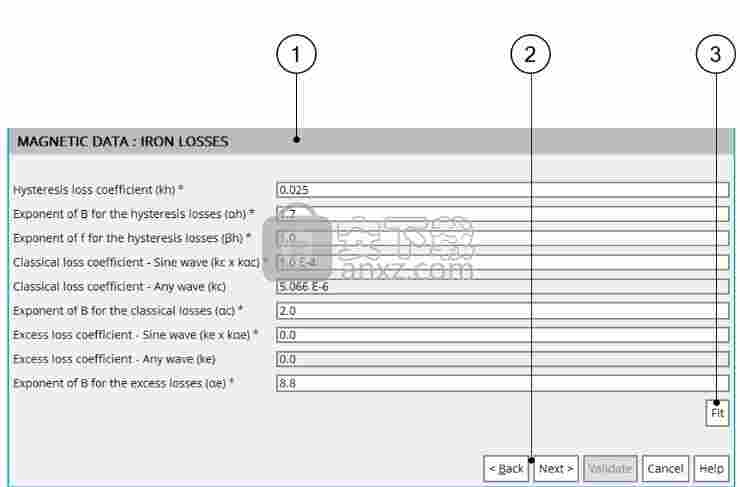
铁损系数的定义
1、在专用于磁数据的选项卡中,数据表允许定义铁损参数。
用户在知道参数值时可以填写此表单。
2、可以向前或向后移动到其他标签,这些标签描述层压的所有物理特性。
3、当用户不知道参数值时,可以使用“ Fit”功能查找要设置的相关值。该功能如下所述。
2.如何定义铁损参数?
2.1概述
提供了三种主要方法来帮助用户找到要考虑的铁损参数的相关值。方法的选择取决于用户要考虑的覆膜数据。
考虑三种情况:
一个测量点的特征是:与值(频率,感应)相对应的铁损量。
两个测量点的特征是:与值(频率,感应)相对应的铁损量。
对于不同的频率值,铁损随通量密度变化的几条曲线对应于f-B平面中铁损的映射(其中f =频率,B =磁通密度)。
2.2情况1:从一个测量点开始
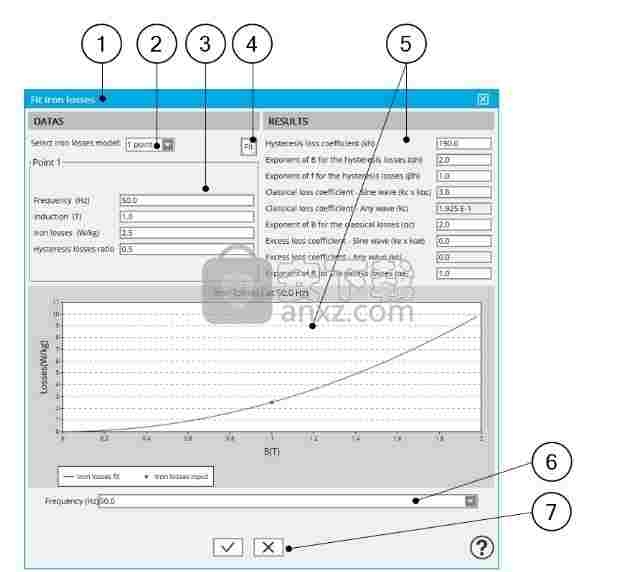
铁损系数的定义–从一个测量点开始
1、专门用于定义铁损参数的对话框。当创建新材料或编辑现有材料的属性时,位于磁性数据选项卡中。
2、选择查找铁损参数的方法(在此示例中为1分)。
3、测量特性:
频率,
感应(磁通密度B),
铁损(铁损额)
磁滞损耗比。
注意:磁滞损耗比是磁滞损耗与铁损总量之间的比率。
4、定义表征测量点的输入参数后,单击“适合”按钮以运行优化过程。此过程将计算一组铁损参数,以针对所考虑的测量点为目标。
5、推导出得出的铁损输入参数,并将其显示在结果表中,并显示相应的损耗与B(磁通密度)曲线。
注意:可以在表格内修改值,并在下面显示结果曲线。
6、可以选择一个频率以可视化所得铁损曲线的行为。
注1:编写一个新频率,或者用户可以通过展开菜单来选择频率。
注2:在当前示例中,所选频率等于设置为输入的频率。目标测量点(红色)叠加到生成的铁损曲线上。
7、单击此按钮可以验证铁损参数。
可以取消铁损参数的计算。
2.3情况2:从两个测量点
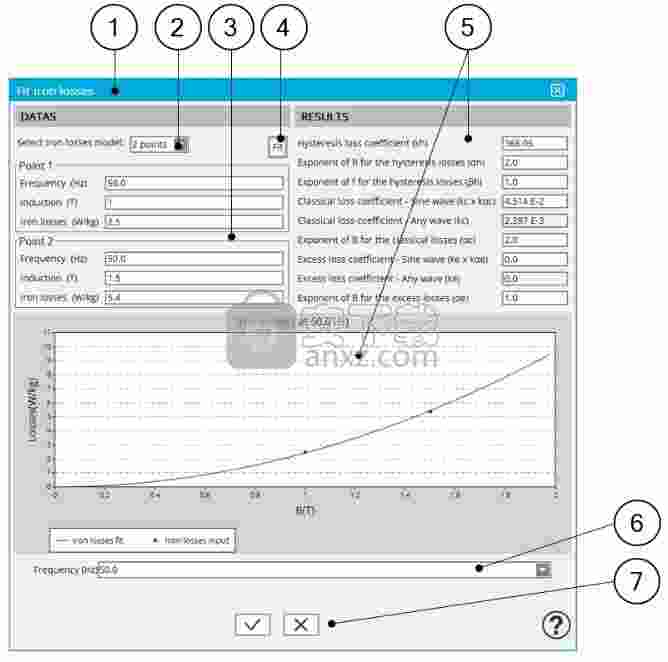
铁损系数的定义–从两个测量点
1、专门用于定义铁损参数的对话框。当创建新材料或编辑现有材料的属性时,位于磁性数据选项卡中。
2、选择查找铁损参数的方法(在此示例中为2分)。
3、每个测量点的测量特性:
频率(强烈建议将2个不同的频率作为工作区域的边界)
感应(磁通密度B)
铁损(铁损额)
4、定义了表征两个测量点的输入参数后,单击“拟合”按钮以运行优化过程。
此过程将计算一组铁损参数,以针对考虑的测量点为目标。
5、推导出得出的铁损输入参数,并将其显示在结果表中,并显示相应的损耗与B(磁通密度)曲线。
6、可以选择一个频率以可视化所得铁损曲线的行为。
在当前示例中,所选频率等于设置为输入的频率。目标测量点(红色)叠加在生成的铁损曲线上。
7、单击此按钮可以验证铁损参数。
可以取消铁损参数的计算。
警告:使用带有两个测量点的方法来表征铁损参数时,有两点要知道:
1)首先,我们的内部流程使用遗传算法来计算铁损参数。
当为两个目标点考虑相同的频率时,这可能导致产生的铁损参数不一致。这意味着同一组输入会提供不同的铁损参数集。但是,所得的铁损模型给出的铁损总量相同。
注意:将方法与两个测量点一起使用的最佳方法是考虑两个不同的频率。因此,仅产生一组铁损参数。
强烈建议将2个不同的频率作为工作区域的边界
2)其次,定义铁损参数,其频率与在电机工厂中计算工作点所考虑的频率有很大差异,可能会导致错误的结果。
计算铁损参数的最准确方法是使用f-B平面中的铁损图(f =频率,B =磁通密度),其中铁损的定义是针对不同频率值的磁通密度的函数。请注意,为准确起见,要计算的工作点的频率和通量密度必须分别在用于标识铁损参数的频率和通量密度范围内。
2.4情况3:从地图(文件输入)
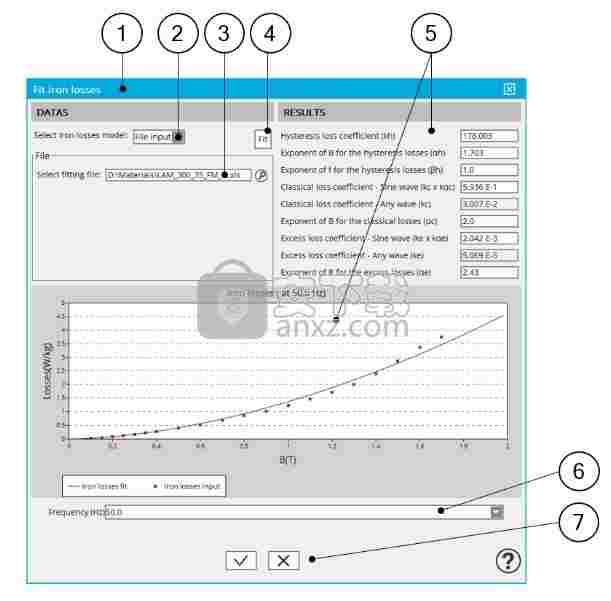
铁损系数的定义–来自地图
1、专门用于定义铁损参数的对话框。当创建新材料或编辑现有材料的属性时,位于磁性数据选项卡中。
2、选择查找铁损参数的方法(在此示例中,通过文件输入(映射))。
3、选择Excel文件,其中定义了具有不同磁通量密度函数的铁损曲线。文件示例如下所示。
4、选择Excel文件后,单击“适合”按钮以运行优化过程。
该过程计算针对考虑的测量点的铁损参数集。
5、推导出得出的铁损输入参数,并将其显示在结果表中,并显示相应的损耗与B(磁通密度)曲线。
6、可以选择一个频率,以便在更宽的频率范围内可视化所得铁损曲线的行为。
在当前示例中,所选频率等于Excel文件中考虑的频率。
目标测量点(红色)叠加在生成的铁损曲线上。
7、单击此按钮可以验证铁损参数。
可以取消铁损参数的计算。
一个Excel文件示例,用于定义不同频率值下铁损随通量密度变化的曲线。
这对应于f-B平面中铁损的映射(其中f =频率,B =磁通密度)。
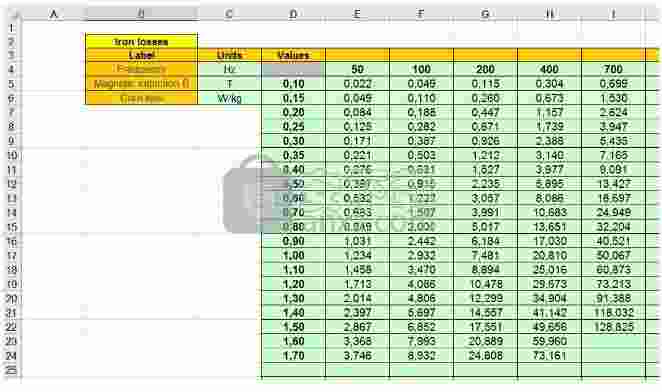
用于从地图定义铁损参数的Excel文件示例
注意:必须首先写入具有较大行数的列。至少必须写入三行具有相同行数的列。在上面的示例中,有四列和二十行。
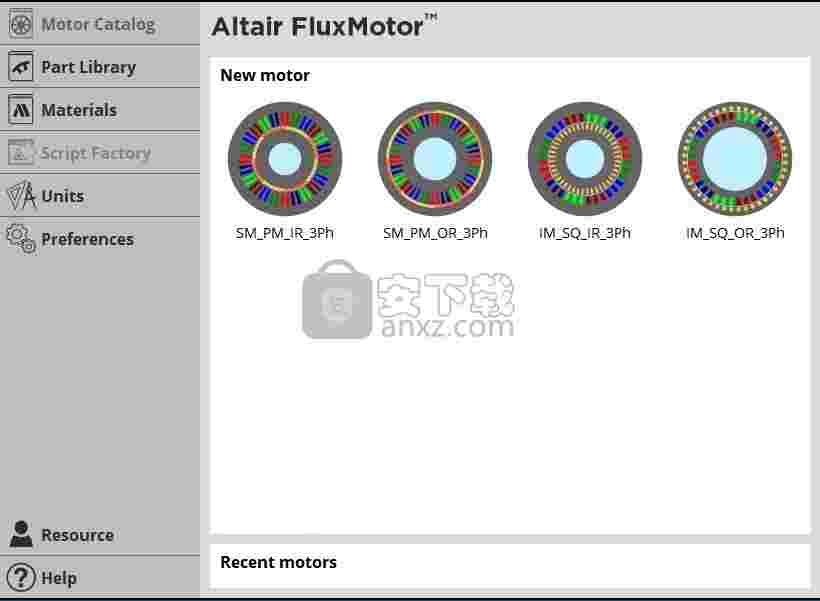
 斯沃数控加工仿真软件机械电子 / 429.4M
斯沃数控加工仿真软件机械电子 / 429.4M
 NAPCB(彩色抄板软件)机械电子 / 6.6M
NAPCB(彩色抄板软件)机械电子 / 6.6M
 立创eda软件机械电子 / 93.2M
立创eda软件机械电子 / 93.2M
 斯沃数控加工仿真软件机械电子 / 429.4M
斯沃数控加工仿真软件机械电子 / 429.4M
 Altair FluxMotor 2021机械电子 / 286M
Altair FluxMotor 2021机械电子 / 286M
 NAPCB(彩色抄板软件)机械电子 / 6.6M
NAPCB(彩色抄板软件)机械电子 / 6.6M
 立创eda软件机械电子 / 93.2M
立创eda软件机械电子 / 93.2M
 Altair FluxMotor 2021机械电子 / 286M
Altair FluxMotor 2021机械电子 / 286M
 altair inspire 2021破解版(结构分析) 附安装教程机械电子 / 2662 MB
altair inspire 2021破解版(结构分析) 附安装教程机械电子 / 2662 MB
 Altium Concord Pro 2021(电子元件管理工具) v4.0.1.34 破解版机械电子 / 2150 MB
Altium Concord Pro 2021(电子元件管理工具) v4.0.1.34 破解版机械电子 / 2150 MB
 立创eda软件v6.4.20.6 官方版机械电子 / 45.9M
立创eda软件v6.4.20.6 官方版机械电子 / 45.9M
 斯沃数控加工仿真软件机械电子 / 429.4M
斯沃数控加工仿真软件机械电子 / 429.4M
 win10eplan破解加密狗下载机械电子 / 1.10G
win10eplan破解加密狗下载机械电子 / 1.10G
 Antenna Magus破解版2020机械电子 / 1.83G
Antenna Magus破解版2020机械电子 / 1.83G
 红外遥控编码分析仪机械电子 / 544KB
红外遥控编码分析仪机械电子 / 544KB
 大宝剑串口助手机械电子 / 250KB
大宝剑串口助手机械电子 / 250KB
 纸艺大师编辑器(Pepakura Designer)v4.2.4 中文版机械电子 / 17.0M
纸艺大师编辑器(Pepakura Designer)v4.2.4 中文版机械电子 / 17.0M
 飞思卡尔烧写工具v13.03 绿色版机械电子 / 1.0M
飞思卡尔烧写工具v13.03 绿色版机械电子 / 1.0M
 FlashDLPrint(光固化技术切片软件)v2.1.4 官方版机械电子 / 20.3M
FlashDLPrint(光固化技术切片软件)v2.1.4 官方版机械电子 / 20.3M
 solidworks2019中文版(附教程)机械电子 / 10G
solidworks2019中文版(附教程)机械电子 / 10G